Izrada grafičkih slika pomoću Corel Drawa prikladna je i zanimljiva. Ali spremanje datoteke u rasterskom formatu opterećeno je određenim poteškoćama: slika se dobiva na bijeloj pozadini. Uz pomoć određenih manipulacija pozadinu možete učiniti prozirnom.
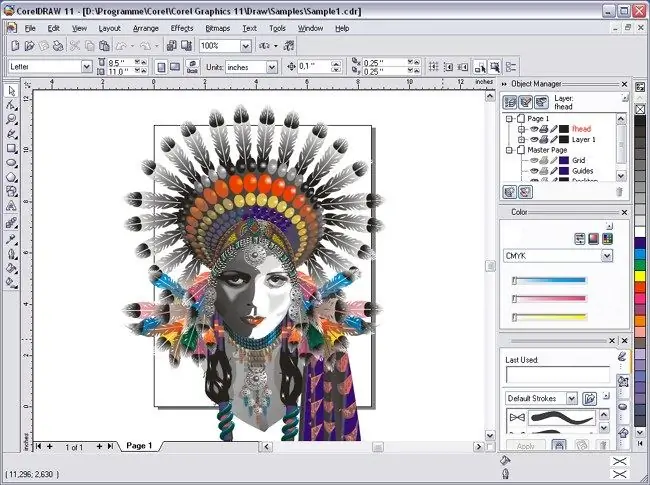
Nužno je
Corel Draw program, proizvoljna datoteka sa slikom
Upute
Korak 1
Instalirajte Corel Draw na svoje računalo i pokrenite ga. Pomoću programa stvorite bilo koji vektorski crtež.
Korak 2
Idite na izbornik Datoteka i pronađite stavku Izvoz. Definirajte format izvezene datoteke kao.
3. korak
Nakon klika na Izvoz pojavit će se prozor s informacijama. Odaberite RGB Color (24 bit) u načinu rada Color i potvrdite okvir Transparent background.
4. korak
Kliknite U redu. Kad datoteku otvorite u programu Adobe Photoshop, bit će na prozirnoj pozadini.
Korak 5
Druga je mogućnost napraviti.
Korak 6
Tada će se pojaviti još jedan prozor. U njemu odaberite potrebnu veličinu slike i označite Anti-aliasing (ova opcija omekšava rubove slike) i Transparentnu pozadinu (slika će biti na prozirnoj pozadini).
7. korak
Sada moramo raditi s bitmapom. Pokrenite rasterski uređivač Corel PHOTO-PAINT. U CoerlDrawu kliknite na Pokretač aplikacija i odaberite Corel PHOTO-PAINT. U ovom programu otvorite datoteku "Strelica" kroz Datoteka> Otvori. S gornjeg izbornika odaberite Slika> Veličina papira. U prozoru koji se pojavi postavite boju pozadine. Bolje odabrati Magenta. Kliknite U redu. Pozadina je utvrđena.
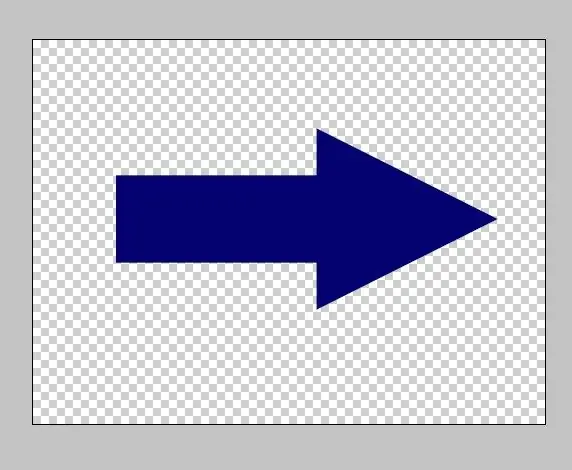
Korak 8
Poravnajte sliku pozadinom. Na vrhu izbornika odaberite Objekt> Kombiniraj> Kombiniraj sve objekte s pozadinom. Pojavit će se crtež na čijoj ste pozadini odredili boju. Napravite masku. Pronađite alat Magic Mask Mask u gornjem vodoravnom izborniku i prilagodite ga. Deaktivirajte Anti-aliasing i postavite Tolerance na 0. Alat za masku čarobnog štapića stvara masku od piksela slike koji su slične boje. Crtež poprima blago crvenkastu nijansu - ovo je maska.
Korak 9
Spremite sliku u.gif"






